Փոստային բացիկներն ունեն բազմազան օգտագործումներ ՝ ընկերների հետ կապի մեջ մնալուց մինչև ձեր բիզնեսի արդյունավետ շուկայավարումը: Microsoft Word- ը թույլ է տալիս արագ և հեշտությամբ պատրաստել ձեր սեփական անհատականացված բացիկները: Word- ում բացիկներ պատրաստելու շատ տարբեր եղանակներ կան, սակայն երկու ամենաուղիղ տարբերակները դրանք «Պիտակներ» դարձնելն է կամ նախադրյալ «Կաղապար» -ից սկսելը:
Քայլեր
Մեթոդ 1 -ից 3 -ը ՝ Պիտակների օգտագործումը

Քայլ 1. Ստեղծեք դատարկ Word փաստաթուղթ և տեղադրեք նկարի մեջ, որը ցանկանում եք օգտագործել:
Պարզապես աջ սեղմեք դատարկ տարածքի ցանկացած վայրում և ընտրեք «Կպցնել»: Կտտացրեք նկարի վրա ՝ այն ընտրելու համար: Աշխատելու համար ձեր նկարը պարտադիր չէ, որ ունենա բացիկի բնորոշ չափսեր (վեց մատնաչափ երկարություն և չորս դյույմ բարձրություն):

Քայլ 2. Գնացեք «Փոստեր» ներդիրին:
Ուղարկումները կլինեն «հղումներ» և «ակնարկներ» միջև Word- ի բոլոր վերջին տարբերակներում (2007, 2010, 2013): Ընտրեք «Պիտակներ» պատկերակը: Այս պատկերակը կհայտնվի գործիքագոտու ձախ կողմում `« velopրարների »կողքին:

Քայլ 3. Կտտացրեք «Ընտրանքներ
«Պիտակների ընտրությունը կհանգեցնի ձեզ« Enրարներ և պիտակներ »պատուհանին: Այնտեղից պատուհանի ներքևի աջ կողմում կտտացրեք« Ընտրանքներ… »պիտակով կոճակին: Սա կբարձրացնի« Պիտակի ընտրանքներ »պատուհանը:

Քայլ 4. Ընտրեք «Բացիկներ» պիտակը:
Համոզվեք, որ «Պիտակի վաճառողները.» - ը սահմանված է «Microsoft»: Եթե ոչ, սեղմեք սլաքի վրա և Microsoft- ի վաճառողի բացվող ընտրացանկում գտնեք: Ոլորեք «Ապրանքի համարը» ընտրացանկով, մինչև չգտաք «Բացիկ»: Կտտացրեք «Բացիկ» ՝ այն ընդգծելու համար ՝ ներքևի աջ մասում «OK» սեղմելուց առաջ:
Եթե ձեռք եք բերել դատարկ բացիկներ, ստուգեք ՝ արդյոք դրանց արտադրողը դրա փոխարեն օգտագործելու հատուկ կաղապար ունի՞: Փնտրեք արտադրողին «Պիտակի վաճառողներ.» Բաժնում և արտադրանքի ճիշտ համարով պիտակավորված ձևանմուշում:

Քայլ 5. Կտտացրեք «Նոր փաստաթուղթ
«Այժմ նոր էջը պետք է ցուցադրվի ձեր նկարի չորս օրինակով ցանցում: Չորս բաժիններից յուրաքանչյուրն իր բացիկի առջևն է: Դուք կարող եք չափափոխել և տեղափոխել նկարը իր բաժնում կամ ավելացնել տեքստ Պահել այս փաստաթուղթը, երբ դուք ավարտված:
Մեթոդ 2 3 -ից ՝ Կաղապարների օգտագործում

Քայլ 1. Ստեղծեք նոր Word փաստաթուղթ:
Դատարկ փաստաթուղթ ստեղծելու փոխարեն, դուք կաշխատեք ձևանմուշից:
- Word 2007 -ում կտտացրեք Գրասենյակի պատկերակին էկրանի վերևի ձախ մասում և ընտրեք «Նոր»:
- Word 2010 և 2013 թվականներին կտտացրեք «Ֆայլ», այնուհետև «Նոր»:

Քայլ 2. Գտեք բացիկի ձևանմուշը, որը կցանկանայիք օգտագործել:
Ընտրության համար կունենաք տասնյակ տարբեր պատրաստի բացիկներ: Ընտրեք մեկը, որն ավելի մոտ է ձեր ուզածին:
- Word 2007 -ում ամենահեշտ մեթոդը կլինի նոր բացվող փաստաթղթի պատուհանի վերևում գտնվող որոնման տողում «բացիկներ» մուտքագրելը: Սա կբարձրացնի ձեր ներբեռնման ձևանմուշները:
- Word 2010 և 2013 թվականներին բացիկի ձևանմուշների համար կան հատուկ բաժիններ: Կտտացրեք «Քարտեր», ապա ընտրեք «Բացիկներ»:
- Եթե գնել եք դատարկ բացիկներ, փնտրեք դրանց արտադրողը: Եթե դուք չեք կարող գտնել նախապես տեղադրված ձևանմուշ, ստուգեք արտադրողի կայքը ՝ առկա ներլցումների համար:

Քայլ 3. Խմբագրեք բացիկը:
Բացիկի շատ ձևանմուշներ հեշտ կլինի խմբագրել յուրաքանչյուր նկարի և տուփի հետ `որպես իր առանձին դիսկրետ օբյեկտ: Տեղափոխեք օբյեկտները ձեր բացիկի տարբեր հատվածներ կամ ամբողջությամբ ջնջեք դրանք: Եթե ցանկանում եք օգտագործել անհատականացված նկար, աջով կտտացրեք ձևանմուշի նկարի վրա և փոխարինեք այն: Փոխեք տեքստը ՝ կտտացնելով տուփին: Տեքստի տառատեսակը, չափը և գույնը կարող են փոփոխվել նաև Տառատեսակի գործիքների տուփի օգնությամբ, ինչպես սովորական Word փաստաթղթում: Աշխատանքը կորցնելուց խուսափելու համար պահեք փաստաթուղթը:
Մեթոդ 3 -ից 3 -ը. Ձեր քարտերը փոստի պատրաստում

Քայլ 1. Տպեք ձեր քարտերը:
Համոզվեք, որ ձեր տնային տպիչը կարող է տպել ստվարաթղթի վրա: Տեղադրեք թուղթ (կամ դատարկ բացիկներ) ձեր տպիչի թղթի սկուտեղում: Տպեք ձեր ուզած բացիկի, այնուամենայնիվ, շատ օրինակներ:
Եթե դուք տպում եք ձեր բացիկների և՛ առջևը, և՛ հետևը, նախ տպեք «ճակատների» էջ: Այնուհետև, նախքան «մեջքերը» տպելը, քարտը նորից տեղադրեք ձեր տպիչի թղթի սկուտեղի մեջ: Եթե վստահ չեք, թե որ կողմում է տպիչը տպում, փորձեք դա անել ՝ օգտագործելով սովորական տպիչի թղթի փորձնական էջը:

Քայլ 2. Կտրեք յուրաքանչյուր քարտ:
Եթե ձեր բացիկը չի վերցնում թղթի ամբողջ թերթիկը, ձեզ հարկավոր է կտրել ձեր տպագրությունը առանձին քարտերի: Եթե ունեք թուղթ կտրող սարք, օգտագործեք այն միանգամից մի քանի օրինակների հետևողական կտրվածքներ կատարելու համար: Հակառակ դեպքում, ձեռքով կտրեք դրանք մեկ -մեկ մկրատով: Որոշ դատարկ բացիկներ ծակված են այնպես, որ անհրաժեշտ է միայն պոկել անհրաժեշտության դեպքում:

Քայլ 3. Պատրաստեք ձեր քարտերը փոստ ուղարկելու համար:
Եթե ձեր Word փաստաթղթում ներառված չեն հասցեներ, գրեք դրանք: Կարող եք նաև ձեռագիր հաղորդագրություն ավելացնել ցանկացած առկա դատարկ տարածության: Կնիք դրեք հասցեագրված կողմի վերին աջ անկյունում, և ձեր քարտը պատրաստ է փակցնելու:
Տեսանյութ - Այս ծառայությունից օգտվելով ՝ որոշ տեղեկություններ կարող են կիսվել YouTube- ի հետ:
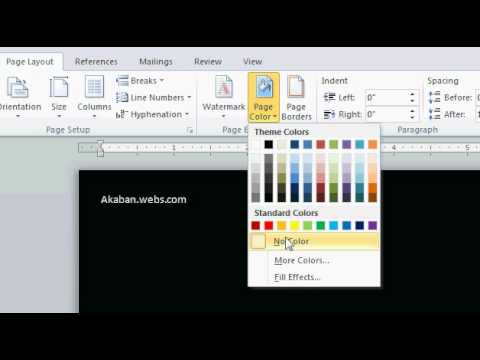
Խորհուրդներ
- Դուք կարող եք բացիկ պատրաստել ավելի մեծ, քան ստանդարտ 4 "x 6": Պարզապես հիշեք, որ ավելի մեծ քարտերը կարող են ավելի ծանր լինել և ավելի շատ փոստ պահանջել:
- Եթե դուք տպիչ չունեք կամ ձեր քարտը չի կարող տպել ստվարաթղթի վրա, ձեր նախագիծը պահեք որպես PDF և տպեք այն պատճենահանման խանութում: Սովորաբար նման խանութներում ձեռքին կան թղթե կտրիչներ, որոնք նույնիսկ ավելի հեշտ կդարձնեն քարտերի մեծ խմբաքանակները:






